Löschen eines Kontos über das Systemmenü. So löschen Sie ein Konto bei Google Play ordnungsgemäß, um keine Daten zu verlieren
Die Nutzung der Google-Dienste ist bequem und einfach: ein Login, ein Passwort zum Anmelden Briefkasten, Google+, Webmaster-Tools; viele nützliche Funktionen und Einstellungen. Außerdem benötigt der Nutzer nur wenige Minuten, um ein Konto bei Google zu registrieren oder zu löschen. Natürlich vorausgesetzt, er weiß, wie es geht.
Wenn Sie nicht wissen, wie man es entfernt Google Benutzerkonto und seiner einzelnen Dienste, und es unbedingt erforderlich ist, diesen Vorgang durchzuführen, befolgen Sie diese Schritt-für-Schritt-Anleitung. Für die Umsetzung benötigen Sie lediglich ein wenig Geduld und ein paar Mausklicks.
Also lasst uns anfangen!
Verfahren zur Kontolöschung
1. Öffnen Sie Accounts.google.com in Ihrem Browser.
2. Melden Sie sich bei Ihrem Konto an.
Aufmerksamkeit! Geben Sie den Login (E-Mail-Adresse) an, den Sie löschen möchten.
3. Klicken Sie im optionalen Menü oben auf der Webseite auf den Abschnitt „Datenverwaltung“.
4. Folgen Sie in der Spalte „Kontoverwaltung“ dem Link „Konto und Daten löschen“.
Notiz. Wenn Sie nur Gmail entfernen möchten, wählen Sie im Menü „Verwaltung...“ ein anderes Element aus – „Dienste löschen“. Und dann aktivieren Sie auf der sich öffnenden Seite die Funktion „Gmail-Dienst dauerhaft löschen“.
5. Überprüfen Sie das Löschformular. Besondere Aufmerksamkeit Achten Sie auf Zugriffsbeschränkungen nach der Löschung des Kontos. die Anzahl der im Gmail-Dienst verbleibenden E-Mails.
Beratung! Um Daten vom Google-Server auf Ihren Computer zu übertragen, klicken Sie auf den Link „Download“ (der Satz „Sie können<скачать>Ihre Daten) im Abschnitt „Alle Inhalte werden gelöscht“.
6. Klicken Sie unten auf der Seite auf die Kontrollkästchen neben den Wörtern „Ich gebe zu ...“ und „Ja, ich möchte ...“. Damit bestätigen Sie Ihre Absicht, das Konto vollständig und für immer zu vernichten.
7. Wägen Sie noch einmal sorgfältig die Vor- und Nachteile ab. Wenn Sie Ihre Meinung nicht geändert haben, klicken Sie auf die Schaltfläche „Konto löschen“.
8. Um unangenehme Unfälle zu vermeiden, fordert Google Sie erneut auf, Ihre Aktionen zu bestätigen. Aktivieren Sie die Optionen „Auch ...“ und „Erforderlich: ...“ und klicken Sie dann auf die Schaltfläche „Löschen“.
Deinstallation auf mobilen Geräten
(Option für Android OS)
- Installieren Sie Root-Rechte auf Ihrem Telefon.
- Installieren Sie die Anwendung „Root Explorer“ (oder eine gleichwertige Anwendung) im System.
- Öffnen Sie mit dem „Root Explorer“ den Ordner „system“ im Stammverzeichnis (im Ordner „data“).
- Löschen Sie die darin enthaltene Datei „accounts.db“ (rufen Sie die Löschfunktion auf – drücken Sie lange mit dem Finger auf das Symbol).
Wie Sie sehen, lieber Leser, ist das Verfahren zum Löschen eines Google-Kontos nicht kompliziert; Sowohl am PC als auch am Telefon.
Viel Spaß bei der Nutzung der Online-Dienste!
Manchmal müssen Nutzer aus bestimmten Gründen ihr Google-Konto löschen. Bevor Sie Ihr Konto löschen, sollten Sie die damit verbundenen Dienste in Ihrem persönlichen Konto überprüfen. Bitte beachten Sie, dass sich die Löschung Ihres Kontos auf jedes dieser Produkte auswirken kann.
Löschen eines Online-Kontos
Bitte beachten Sie, dass Sie nach dem Löschen des Kontos den Zugriff auf diese Adresse verlieren, wenn Sie Gmail für Ihr Konto verwenden Email.
Wenn Sie sich dennoch dazu entschließen, Ihr Konto zu löschen, befolgen Sie den folgenden Algorithmus, der beschreibt, wie Sie ein Google-Konto löschen.
- Zuerst müssen Sie sich auf der Hauptkontoseite anmelden Google-Systeme.
- Klicken Sie dann auf den Link „Konto schließen und damit verbundene Dienste entfernen“. Wenn dieser Link unten auf der Seite fehlt, wurde Ihr Konto von einem Unternehmen oder einer Organisation erstellt. Um es dann zu entfernen, sollten Sie sich an Ihren Domain-Administrator wenden.
- Wenn Sie also auf den obigen Link klicken, müssen Sie die Löschung Ihres Kontos bestätigen. Dazu müssen Sie zwei Kästchen ankreuzen.
- Wenn Sie noch keines der kostenpflichtigen Produkte des Systems genutzt haben und noch keines aussteht Finanzoperationen, dann kann das letzte Kontrollkästchen sicher aktiviert werden.
- Dadurch wird Ihr Google-Konto gelöscht.
Entfernen eines Google-Kontos von einem Android-Gerät
Telefonbesitzer könnten beim Löschen Schwierigkeiten haben. Es ist nicht so einfach, ein Google Android-Konto zu löschen. Dies setzt voraus, dass der Eigentümer über gewisse Kenntnisse im Umgang mit dem Objekt verfügt Dateisystem Smartphone.
Zuerst müssen Sie die Firmware hacken, dann in das Stammverzeichnis von Android gehen, das sich in der Root-Explorer-Anwendung befindet, und in den Datenordner verschieben. Als nächstes sollten Sie einen Ordner namens „system“ finden, der die Datei „accounts.db“ enthält. Hier müssen Sie auf die Aufschrift „Löschen“ klicken. Jetzt müssen Sie Ihr Telefon neu starten und Ihr Google-Konto in aller Ruhe löschen. Es ist auch erwähnenswert, dass das Konto nach dem Neustart des Telefons häufig von selbst gelöscht wird.
Wie Sie sehen, ist die Lösung dieses Problems in all seinen Erscheinungsformen ganz einfach!
1. Gerät ausbauen Google Play
Sehr häufig haben Nutzer von Android-Smartphones Probleme mit ihrem Google-Konto.
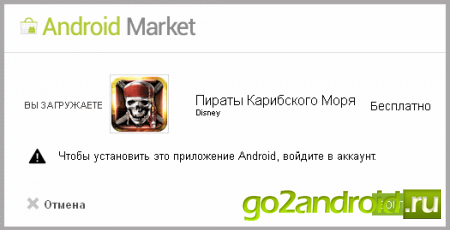
Wenn Sie beispielsweise ein neues Gerät kaufen oder neue Spiele und Anwendungen aus dem Google Play Store herunterladen, müssen Sie ein Gerät auf dem Markt auswählen. Das ist unbequem.
Leider ist es für viele nicht möglich, die Verknüpfung eines Geräts mit einem Konto aufzuheben. Aber beeilen Sie sich nicht, Ihr Google-Konto zu löschen. Sie können es einfach aus der Liste der auf dem Markt befindlichen Geräte entfernen.
Um dies bei Google zu tun Spielladen Sie müssen sich bei Ihrem Konto anmelden und „Geräte“ auswählen. Klicken Sie in der Zeile „Verfügbarkeit“ auf „Im Menü verfügbar“. Wählen Sie hier für das benötigte Gerät „Nicht im Menü verfügbar“ aus.
2. Entfernen Sie das Google-Konto vom Android-Gerät
Viele Benutzer Android-Smartphones Oft befinden sie sich in einer Situation, in der sie ein Konto auf Android löschen müssen. Das geht ganz einfach. Es gibt mehrere Möglichkeiten, ein Konto zu löschen.
1 Weg:
Einstellungen – Konten und Synchronisierungseinstellungen (Einstellungen – Konten und Synchronisierung). Klicken Sie hier auf das zusätzliche Konto und löschen Sie es. Im selben Fenster können Sie ein neues Konto auf Android erstellen.
Methode 2:
Wenn das Löschen eines Kontos auf Android mit der ersten Methode aus irgendeinem Grund nicht möglich ist, müssen Sie Einstellungen – Anwendungen – Alle – Google-Dienste öffnen. Wählen Sie hier „Daten löschen“.

3 Wege:
Wenn die ersten beiden Methoden fehlschlagen, ist Ihr System wahrscheinlich daran gehindert, ein Konto auf Android zu löschen. Höchstwahrscheinlich geschah dies, weil es sehr heruntergeladen und installiert wurde große Menge Anwendungen und Spiele, die mit Ihrem Konto verknüpft sind.
Es ist möglich, sie einfach alle zu entfernen, und vielleicht wird das Problem gelöst. Es gibt jedoch einen einfacheren Weg. Sie benötigen Root-Rechte und die heruntergeladene Root-Explorer-Anwendung.
Nachdem Sie diese Bedingungen erfüllt haben, müssen Sie öffnen root-Verzeichnis„Daten“ – „System“ und wählen Sie die Datei „accounts.db“ aus. Drücken Sie lange, um das Menü aufzurufen, und wählen Sie „Löschen“.
Wichtig: Durch das Löschen dieser Datei werden automatisch alle Kontakte gelöscht, die restlichen Daten bleiben jedoch erhalten. Um sicherzustellen, dass Ihre Kontakte nicht verloren gehen, sichern Sie Ihre Kontakte vor dem Löschen.
Nach all den Manipulationen muss das Smartphone neu gestartet werden. Nach der Aktivierung wird das Konto in den meisten Fällen gelöscht.
Google ist das beliebteste Suchnetzwerk der Welt. Es wird von etwa 80 % aller Menschen auf dem Planeten genutzt. Die Nutzung einzigartiger Google-Dienste ist ein Vergnügen. Durch die Synchronisierung können Verbraucher problemlos mit beliebten Google-Diensten arbeiten.
Von Zeit zu Zeit haben Google-Kunden das Bedürfnis oder den Wunsch, ihr Google-Konto zu löschen. Diese Situation kommt recht häufig vor, manche Menschen tauschen ihr Smartphone/Tablet gegen ein neues aus, andere wechseln zu IOS. Die Gründe, warum Benutzer Konten löschen, sind nicht so wichtig. So oder so steht die Frage der Entfernung auf der Tagesordnung.
So löschen Sie ein Google-Konto auf Android
Das Entfernen eines Google-Kontos von einem Smartphone oder Tablet erfolgt fast genauso wie auf einem Computer. Dieses Problem kann auf zwei Arten gelöst werden:
- Unhöflich
- Weich
Die grobe Methode besteht darin, das Google-Konto schnell und einfach zu löschen auf einfache Weise. Aber damit verlieren Sie alle Ihre Dokumente, verbundenen Dokumente und Programme. Diese Methode ist die einfachste und zuverlässigste. Der einzige Nachteil ist der Informationsverlust. Gehen Sie daher vor der Löschung Ihres Kontos auf Nummer sicher und erstellen Sie Kopien aller wichtigen Dokumente.
Im Gegensatz zur harten Methode entfernt die weiche Methode Daten, ohne Daten zu verlieren. Daher ist diese Methode bevorzugter. Diese Methode funktioniert jedoch nicht bei jedem. Android-Geräte, also aufgepasst.
Der raue Weg
Es gibt zwei weitere Möglichkeiten, es von Ihrem Telefon zu entfernen.
- Die erste besteht darin, die Standardeinstellungen zurückzusetzen. (Gehen Sie zu Einstellungen => Wiederherstellung und Zurücksetzen => Einstellungen zurücksetzen => und setzen Sie Ihr Smartphone zurück.)
- Die zweite Methode ist das Flashen der Firmware des Telefons.
Diese beiden Methoden zum groben Löschen eines Google-Kontos funktionieren zu 100 %. Das einzig Negative ist, dass alle Daten gelöscht werden. Wenn Ihnen dies nicht zusagt, versuchen Sie es daher mit einer sanfteren Methode.
Der sanfte Weg
Dieser Abschnitt zum Entfernen umfasst drei verschiedene Methoden:
- Erster Weg– Dies ist das Löschen eines Kontos in Android-Geräten in den Google-Einstellungen. Diese Methode ist die einfachste. Hier müssen Sie nur zu Ihren Telefoneinstellungen gehen, Ihr Google-Konto auswählen, zu den Einstellungen gehen und Ihr Konto löschen.
- Zweiter Weg Dazu gehört das Löschen Ihres Google-Kontos über Google-Dienste. Gehen Sie hier wie bei der ersten Methode zu den Einstellungen, suchen Sie nach Anwendungen und klicken Sie auf den Befehl „Anwendungen verwalten“. Danach benötigen Sie Google-Dienste. Nachdem Sie sie über das Service-Kontaktfenster angerufen haben, klicken Sie auf „Daten löschen“ und fertig – das Konto wird gelöscht.
- Dritter Weg– Dadurch wird die spezielle Datei „db.account“ gelöscht. Er ist für die Eigenschaften des Google-Kontos verantwortlich. Um ein Konto mit dieser Methode zu löschen, benötigen Sie „Root-Rechte“. Wenn Sie sie nicht auf Ihrem Gerät haben. Lesen Sie es im Internet und machen Sie es. Installieren Sie anschließend eine spezielle Anwendung Root-Explorer, gehen Sie dann zu Daten – System, suchen Sie die Datei und löschen Sie sie. Starten Sie das Gerät nach dem Entfernen sofort neu. Bereit.
Es kommt oft vor, dass wir aus dem einen oder anderen Grund ein Konto bei Google Play löschen müssen. Dies kann eine Änderung der Telefonnummer oder der Wunsch sein, ein neues Konto zu erstellen. In diesem Artikel schauen wir uns die einfachsten und bequemsten Möglichkeiten zum Löschen eines Google-Kontos an.
Was Sie tun müssen, um Ihr Google-Konto vollständig von Ihrem Tablet oder Smartphone zu entfernen
Um sicherzustellen, dass keine persönlichen Daten im Gadget verbleiben, löschen Sie Ihr Konto am besten direkt über die Einstellungen Ihres Geräts.
Wir bieten Schritt für Schritt Anweisungen So löschen Sie ein Konto im Google Play Market:
- Gehe zu den Einstellungen.
- Gehen Sie zum Untermenü „Persönliche Daten“. Suchen Sie dort nach der Spalte „Konten“ und wählen Sie sie aus.
- Im erscheinenden Menü müssen Sie die Konten auswählen, die gelöscht werden sollen. IN in diesem Fall Sie müssen denjenigen auswählen, der direkt mit dem Play Market verknüpft ist.
- Klicken Sie auf die Schaltfläche „Löschen“.
- Um Ihre Identität zu bestätigen und Ihr Google-Konto zu entfernen, müssen Sie einen PIN-Code oder ein sogenanntes grafisches Passwort eingeben.
So löschen Sie ein Konto bei Google Play ordnungsgemäß, um keine Daten zu verlieren
Denken Sie daran, dass nach Befolgen der obigen Anweisungen verschiedene mit Google verknüpfte Daten vom Gerät gelöscht werden. Sie verlieren den Zugriff auf:
- Drive, Kalender und andere Google-Dienste.
- Benutzername in Gmail und allen E-Mails.
- Gespeichert in Chrome-Browser Einstellungen.
- Daten auf YouTube, einschließlich Abonnements und abgeschlossener Käufe.
- Einkäufe im Play Store. Sie können ein über Ihr Telefon gekauftes Spiel nicht mehr spielen.
Wie Sie sehen, werden nach dem Befolgen der Anweisungen viele wichtige Dateien gelöscht. Wenn Sie planen, Ihr Konto von einem anderen Telefon aus zu verwenden und Google-Dienste erneut auf Android herunterzuladen, kopieren Sie Ihre Daten.

Beachten Sie beim Kopieren von Dateien unbedingt die folgenden Tipps:
- Finden Sie heraus, welche Daten genau verknüpft sind, indem Sie sich in Ihr persönliches Konto einloggen.
- Aktualisieren Sie die Informationen, die Sie erneut eingeben müssen, nachdem Sie Ihr Konto auf einem anderen Gerät wiederhergestellt haben (falls erforderlich).
- Auf den Server exportieren. Gehen Sie zum Abschnitt „Datenspeicherung“.
- Wählen Sie aus, welche Daten Sie speichern möchten. Der Dienst bietet eine ziemlich umfangreiche Liste. Dies sind sowohl Einstellungen als auch Chrome-Lesezeichen, Kontakte und Karten. Über den Pfeil können Sie einfach weitere Einstellungen aufrufen.
- Weiter klicken. Im Bereich „Dateiformat“ können Sie das Archivformat auswählen.
Der Dienst archiviert alle erforderlichen Dateien und sendet Ihnen einen Link per E-Mail. Abhängig von der gewählten Speicherart können Informationen auf Google Drive, DropBox und anderen Orten gespeichert werden. Der Export kann lange dauern: von 10 Minuten bis 2 Stunden. Die Dauer hängt von der Größe der exportierten Dateien ab.

Diese einfache Anleitung Dadurch können Sie das vollständige Löschen von Benutzerdateien und -einstellungen vermeiden und auch den Play Market nutzen! mit gespeicherten Informationen auf anderen Geräten.
Mit den obigen Anweisungen können Sie Ihr Google-Konto löschen, ohne etwas zu verlieren wichtige Informationen, während Sie sich problemlos von einem anderen Gerät aus bei Ihrem Konto anmelden.
Es könnte nützlich sein zu lesen:
- Die Bedeutung des Einschließens im erklärenden Wörterbuch von Efremova. Was bedeutet der Ausdruck Einschließen?;
- Phraseologismen sind Beispiele für Schlagworte in der russischen Sprache;
- „Flämische Sprichwörter“. Pieter Bruegel der Ältere. Pull-Synonyme Die Bedeutung des französischen Sprichworts „Den Teufel am Schwanz ziehen“.;
- Gekochter Reis Kohlenhydrate pro 100;
- Faule Kohlrouladen mit gehacktem Hähnchen;
- Kaloriengehalt von Cheddar-Käse und Kontraindikationen;
- Wie viele Kalorien hat Hähnchenbrust?;
- Wie man Basilikum beim Kochen verwendet, zu welchen Gerichten man es hinzufügt und mit welchen Gewürzen man es mischt;